
Omniダッシュボードのフィルターオプションを色々試してみた
こんにちは、業務効率化ソリューション部のikumiです。
今回は、Omniダッシュボードのフィルターの設定オプションを色々試してみたので、その内容について紹介します。
ダッシュボードにフィルターを追加する
-
まずOmniのダッシュボード編集画面に入り
Add>Filterを選択し、フィルターを追加します
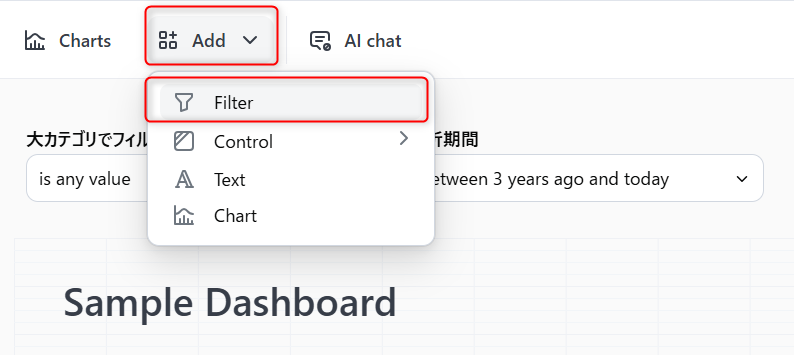
-
フィルターとして使用したい列を選択し、
Addを選択します
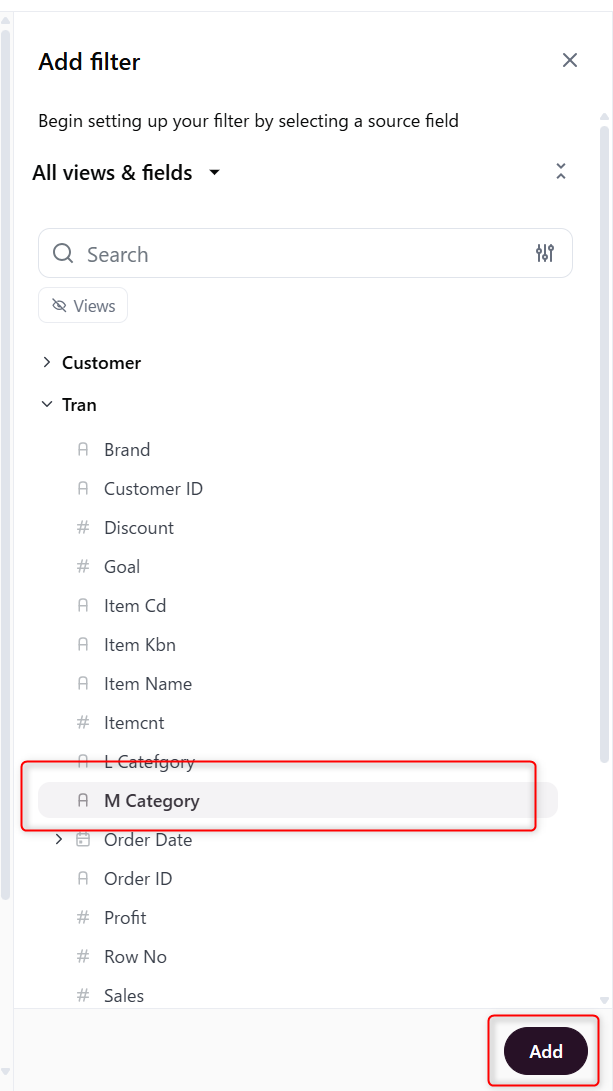
-
続いて、基本のフィルターの設定を行います
- Label:フィルターの表示名
- Description:フィルターの説明
- Filter Control:フィルター方法
- Single Value:ユーザーには単一のフィルター選択のみを許可
- Advanced:複数選択や~を含む場合、など高度なフィルター設定を許可
- Default Value:フィルターのデフォルト値を選択
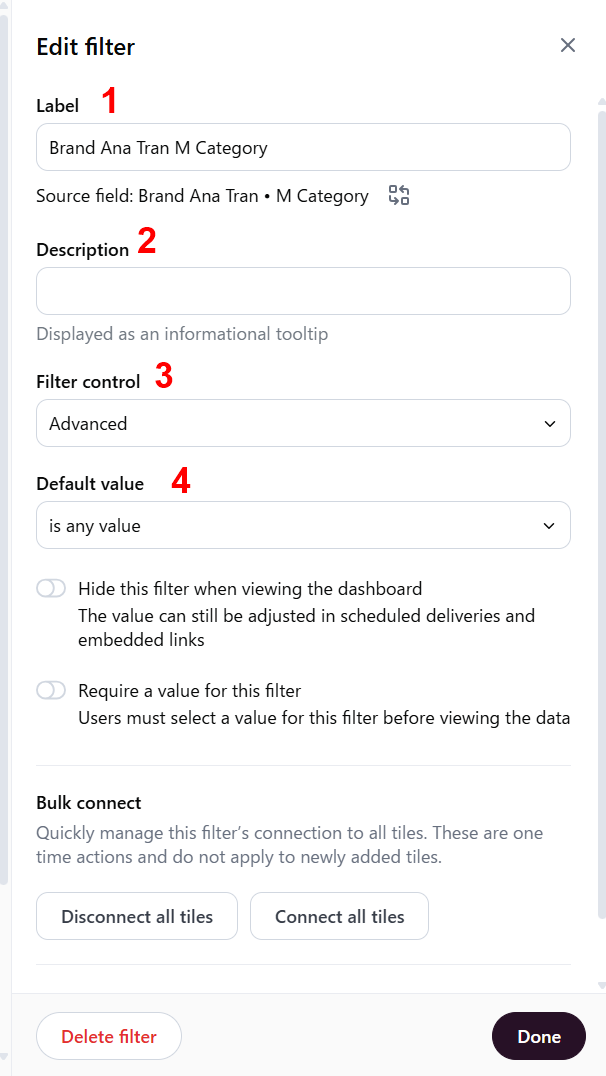
-
オプションで、以下の設定も可能となっています
5. Hide this filter when viewing the dashboard:オンにすると、ダッシュボード上にフィルターコントロールを表示しない。ユーザーのフィルター操作を制御したい場合に使用
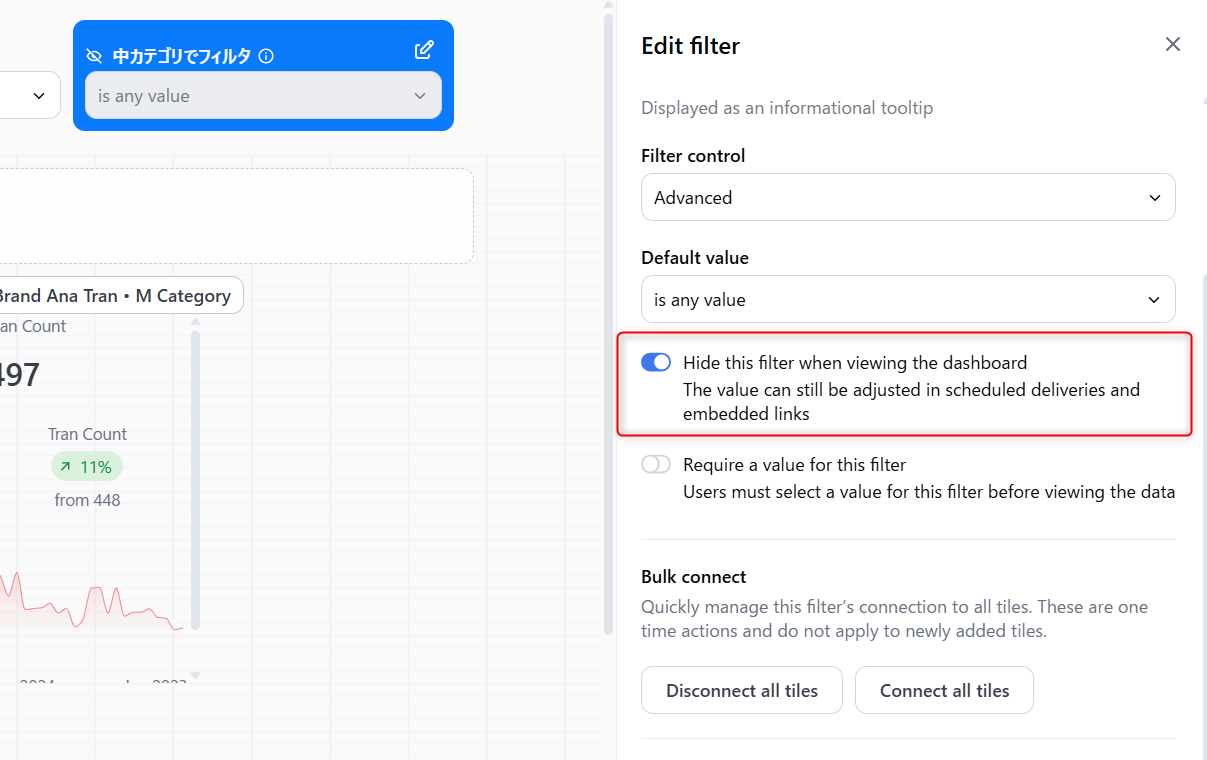
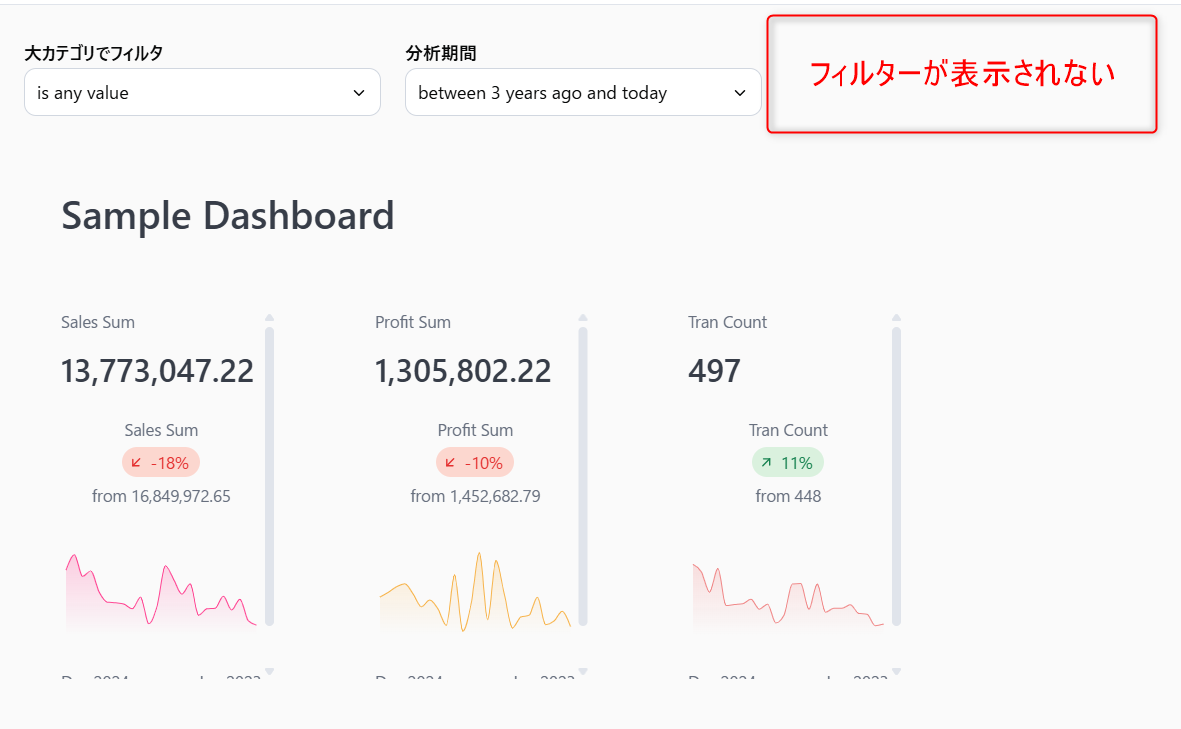
6. Require a value for this filter:オンにすると、ユーザーは何かしらフィルターを選択しないとデータを表示させないようにできる
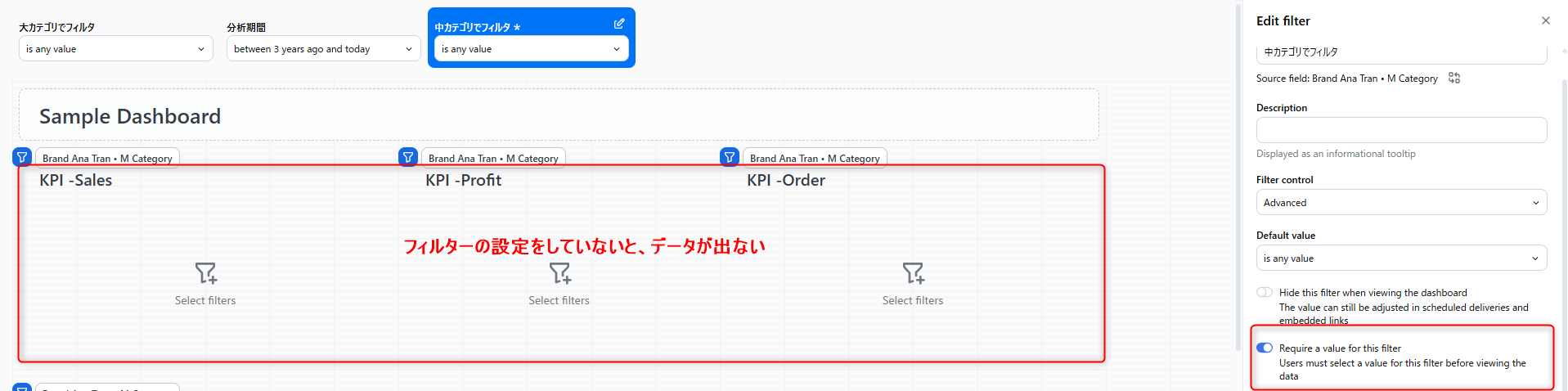
7. Bulk connect:フィルターの一括接続設定- 左上のじょうごのアイコンが青になっているものがフィルターが適用されたタイルとなっています。フィルターの適用を一括ですべて解除するには
Disonnect all tiles、一括ですべてのタイルに適用する場合はConnect all tilesを選択
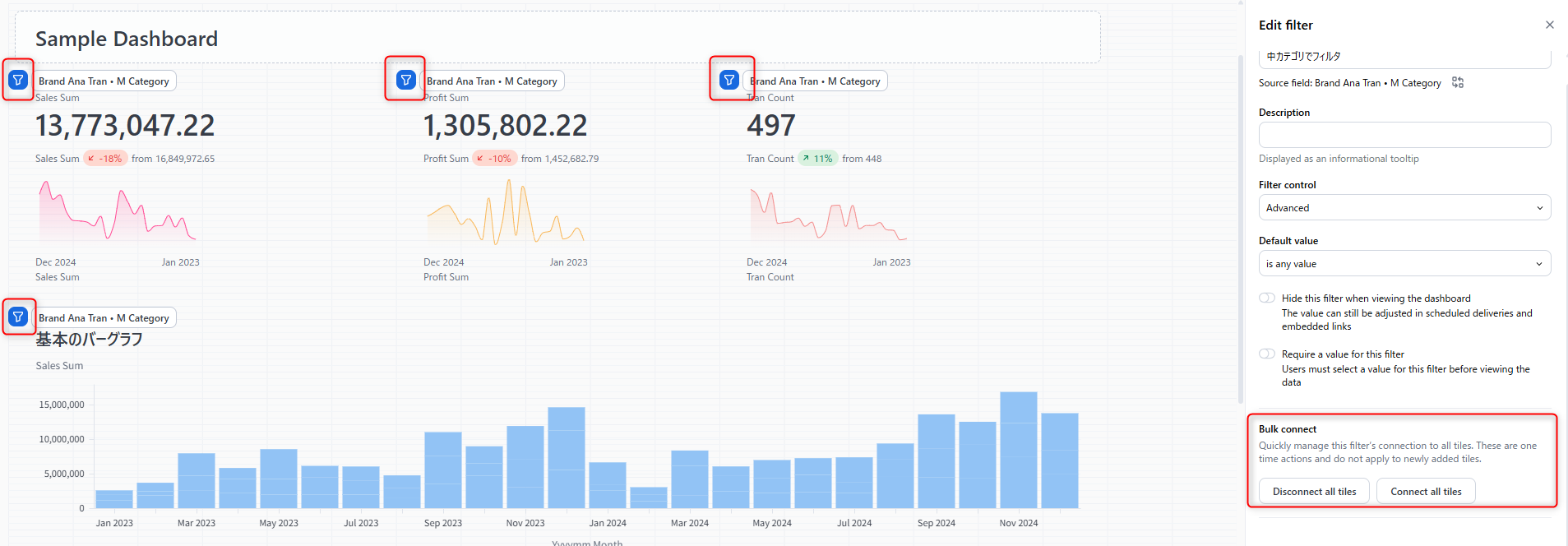
- じょうごのアイコンをクリックすることで、個別に設定も可能
- 左上のじょうごのアイコンが青になっているものがフィルターが適用されたタイルとなっています。フィルターの適用を一括ですべて解除するには
-
また、フィルター設定で選択した列と異なる列にフィルターをマッピングすることも可能です。例えば日付フィールドなどでは、目標進捗は
yyyymmフィールドで制御、その他の実績はorder_dateで制御したいなどといった場合にも対応できます。
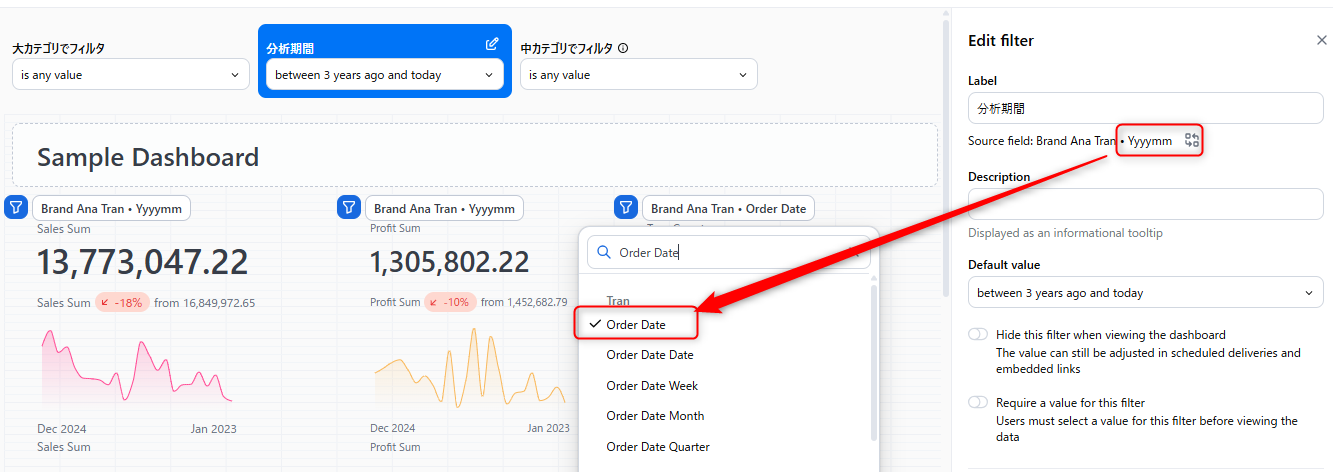
-
高度なフィルターオプションでは、ユーザー属性によるフィルタリングも可能です
- フィルターのデフォルト値のオプションを
matches a user attributeを選択し、使用するユーザー属性のReference値を入力します。(ここでは、地域属性を反映したユーザー属性である、custom_ikumi_attributeを使用)
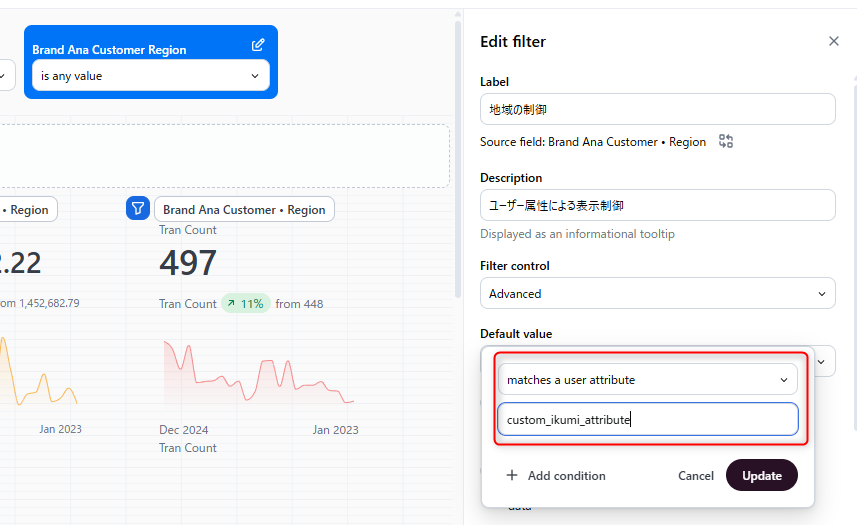
- まずは、ユーザー属性の値を持っていないユーザーでダッシュボードを表示すると、データが閲覧できませんでした
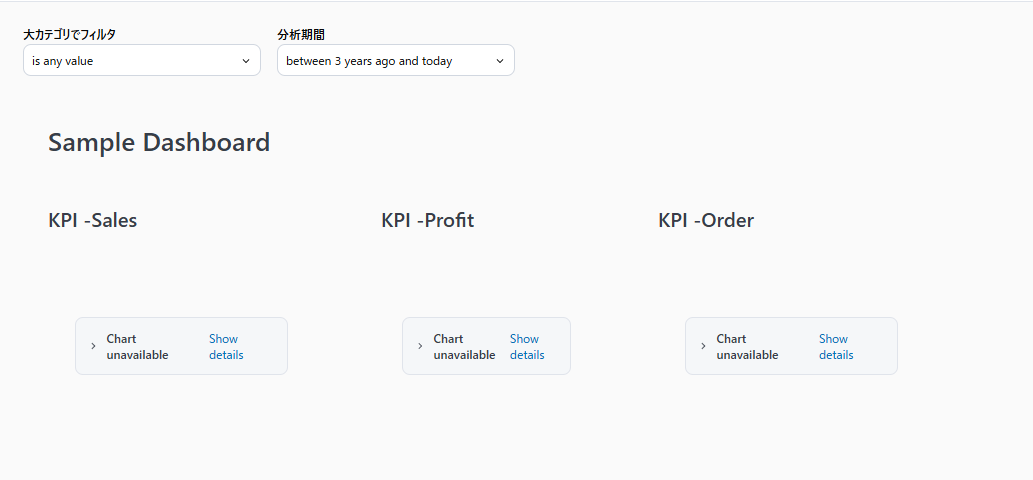
- 続いて、ユーザー属性:関西地方の値を持ったユーザーでダッシュボードを表示すると、関西地方でフィルタリングされたデータを確認できました
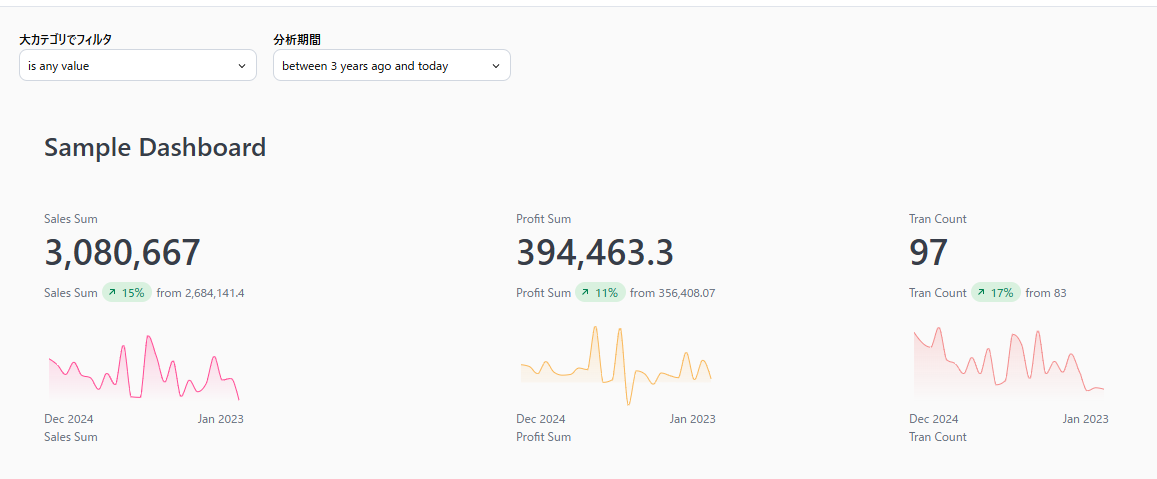
- この際、
Hide this filter when viewing the dashboardオプションを有効にして、ユーザー側にフィルター設定を変更させないようにするのがポイントです
- フィルターのデフォルト値のオプションを
さいごに
いかがでしたでしょうか。まずは基本のダッシュボード設定のフィルターオプションについて理解ができました!簡単な紹介となってしまいましたが、どなたかの参考になれば幸いです。








